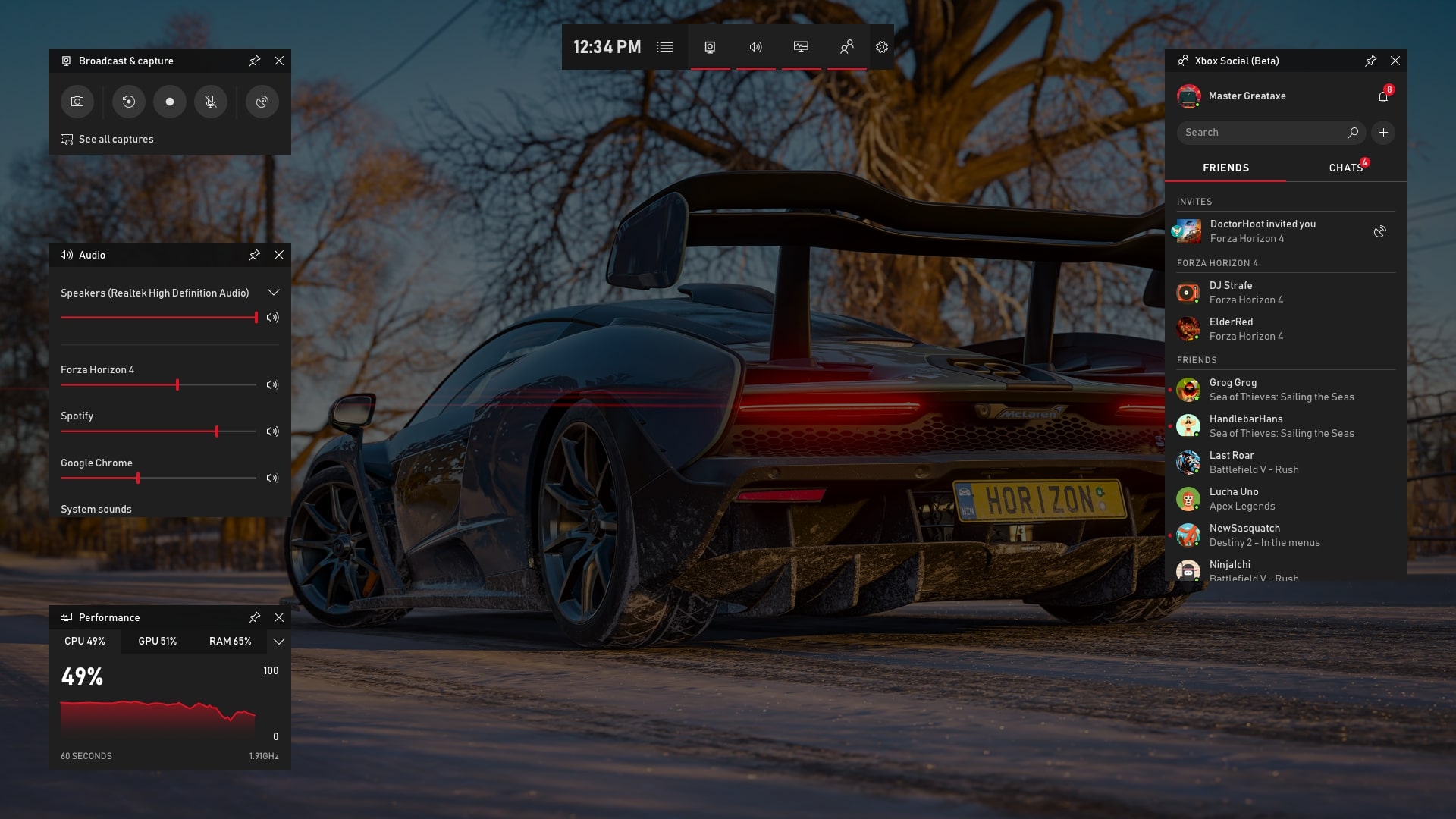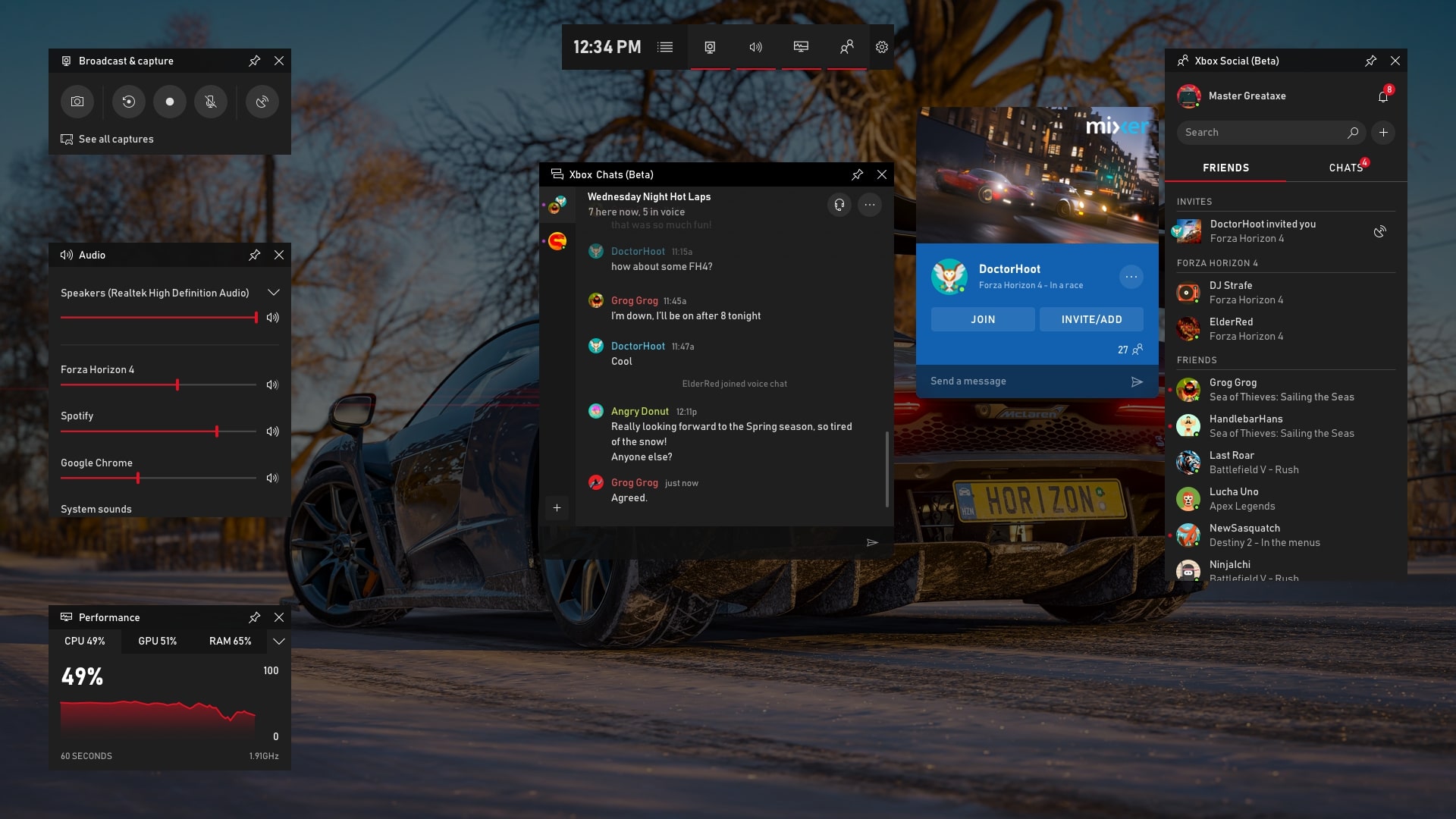Die Game Bar unter Windows 10 wurde vor einiger Zeit eingeführt, um Gaming auf dem PC angenehmer zu gestalten. Sie ist eine in Windows integrierte Überlagerung, welche für jedes PC-Spiel geeignet ist und durch Drücken der Windows-Taste und der G-Taste schnell aufgerufen werden kann. Die Beta der Game Bar kann durch das Xbox Insider-Programm getestet werden. Nun gibt es einige neue Features, die für dieses Feature implementiert wurden:
Spotify
Jetzt könnt ihr Musik und Podcasts auf Spotify ganz einfach über das Spotify-Widget in der Game Bar steuern – dies schließt die Funktionen Wiedergabe, Pause, Überspringen, Ändern des aktuellen Wiedergabegeräts und die Auswahl von Spotify empfohlenen Wiedergabelisten. Auch die Lautstärke kann so während der Gaming-Session geändert werden. Um dieses Feature nutzen zu können, muss man die Spotify-App für Windows installiert haben.
Folgende Schritte sind für die Nutzung des Features notwendig:
- Drückt Win + G , um die Spielleiste aufzurufen.
- Klickt im Widgets-Menü auf Spotify.
- Meldet euch mit euren Spotify-Anmeldeinformationen an.
Galerie und Memes
Das Erstellen von Screenshots wurde substantiell vereinfacht. Außerdem kann man aufgenommene Screenshots nun in Memes umwandeln. Um dies zu tun, geht wie folgt vor:
- Drückt Win + G , um die Spielleiste aufzurufen.
- Öffnet das Capture-Widget im Menü der Game Bar und nehmt einen Screenshot oder ein Video auf.
- Nach der Aufnahme könnt ihr das Video bearbeiten bzw. Ihrem Screenshot in der Galerie der Game Bar einen Overlay-Text hinzufügen.
- Wenn euer Meme fertiggestellt ist, könnt ihr es sofort über Twitter mit der Welt teilen.
Freunde, Chat und Mixer
Im neuen Xbox Social-Widget könnt ihr jetzt sehen, was eure Freunde spielen. Zudem könnt ihr schnell SMS versenden, mit den Freunden chatten oder ihren Mixer-Stream in der Spielleiste anzeigen lassen. Die gleichen Freundesliste- und Kommunikationsfunktionen sind sowohl auf der Xbox One als auch in der Xbox App auf iOS, Android und natürlich Windows 10 möglich. So geht ihr vor:
- Drückt zu einem beliebigen Zeitpunkt Win + G, um die Game Bar aufzurufen.
- Nun könnt ihr eine kurze Nachricht senden, ohne das Spiel unterbrechen zu müssen.
Anpassbare Benutzeroberfläche
Die eigene Spielerfahrung anzupassen ist äußerst wichtig. So habt ihr nun die Möglichkeit, die Game Bar anzupassen, um das Layout der Überlagerung selbst zu gestalten. Wählt aus, welche Widgets angezeigt oder ausgeblendet werden oder an welcher Position sie sich befinden sollen. Auch könnt ihr bestimmte Widgets festlegen. Auf diese Weise habt ihr nun die Möglichkeit euer liebstes Layout für die Game Bar festzulegen, um euer Spielerlebnis nachhaltig zu optimieren.
Zugriff auf die Beta der Game Bar
Wenn ihr die Game Bar testen möchtet, erhaltet ihr so Zugriff auf die aktuelle Beta:
- Startet den Xbox Insider Hub auf eurem Windows 10-PC. Solltet ihr das Programm noch nicht besitzen, könnt ihr es auch im Windows 10-Store besorgen.
- Wählt links oben Insider Content aus.
- Wählt Windows Gaming aus. Wenn ihr euch im Window 10 Build #17763 oder höher befindet, werdet ihr automatisch in die Beta der Game Bar aufgenommen.
- Mit einem Druck auf Win + G in einem beliebigen Spiel könnt ihr nun die Spielleiste aufrufen!
Werdet ihr euch die Spielleiste ansehen? Teilt es mir in den Kommentaren mit!
(Bild-)Quelle: Xbox Wire